word实时保存怎么设置 Word如何设置自动保存功能
更新时间:2024-05-25 16:09:16作者:xtliu
在使用Word处理文档时,我们经常会遇到意外关闭或计算机崩溃导致文档丢失的情况,为了避免这种情况,我们可以设置Word的自动保存功能。在Word中,我们可以通过设置实时保存来确保文档在编辑过程中的每一步都会被保存下来,从而避免数据丢失的情况发生。通过简单的设置,我们可以让Word在我们编辑文档时自动保存,让我们的工作更加高效和安全。
步骤如下:
1.在电脑中找到软件应用并打开word文件,然后点击软件右上角“文件”。

2.在“文件信息”一栏中,点击左侧的导航栏中的“选项”,进入选项;或者点击图示位置“帮助”。
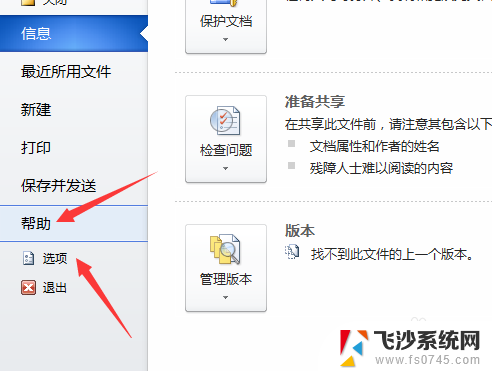
3.在左侧导航栏中点击“帮助”之后,需要在右侧的框中选择图示位置“选项”。
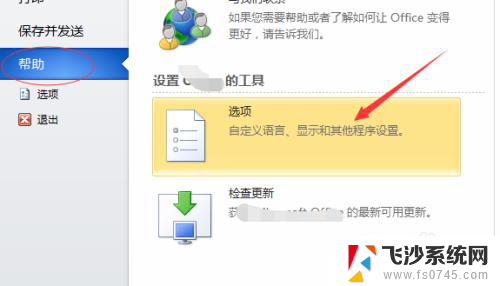
4.在图示位置的“选项”工具设置栏中,点击左侧“保存”,进入保存设置中。
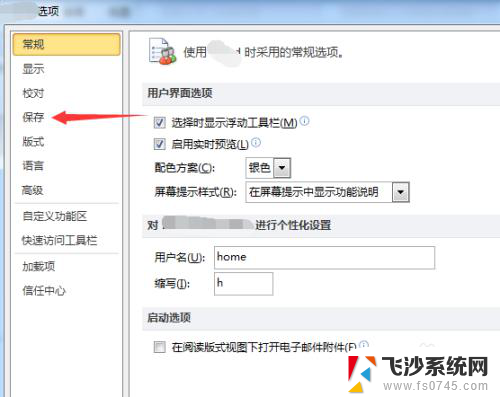
5.在“保存文档”中,可以进行文档的保存格式设置。自动保存时间间隔的设置,以及自动保存的文档的位置等进行设置,如果你不知道自动保存的文件在哪里,你也可以在这里进行查看。
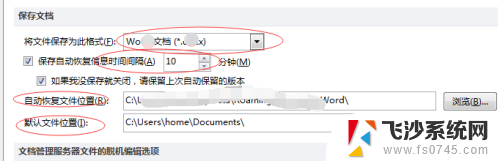
6.上述设置完毕之后,只需要点击右下角的“确定”即可完成自动保存设置。注意,虽然是自动保存,但是自己也要养成经常保存文件的好习惯!
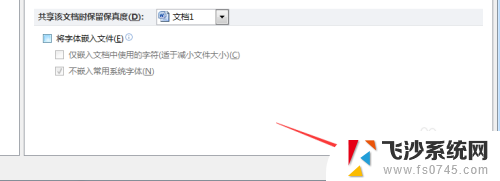
以上就是Word实时保存的全部内容,如果遇到这种情况,可以尝试按照以上方法解决,希望对大家有所帮助。
word实时保存怎么设置 Word如何设置自动保存功能相关教程
-
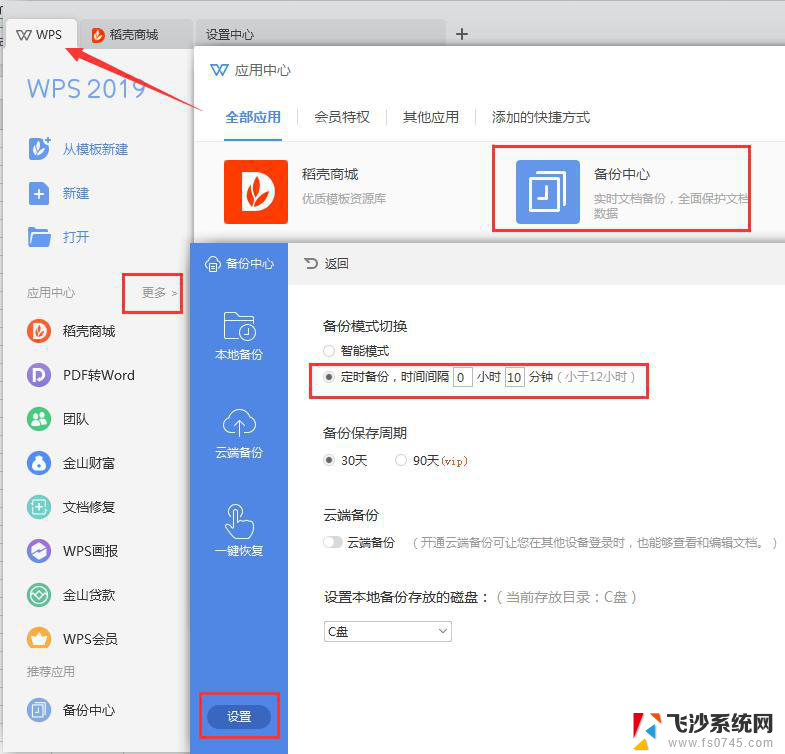 wps自动保存时间设置 wps自动保存时间如何设置
wps自动保存时间设置 wps自动保存时间如何设置2024-01-26
-
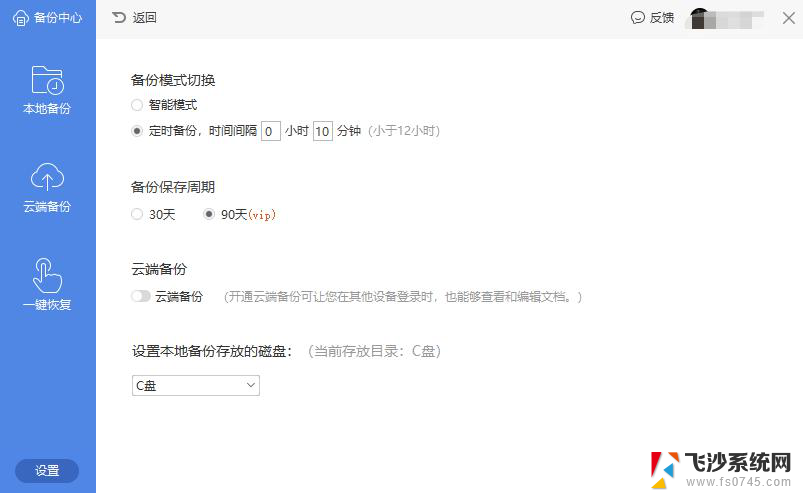 wps设置后台自动保存 wps设置后台自动保存功能
wps设置后台自动保存 wps设置后台自动保存功能2024-01-27
-
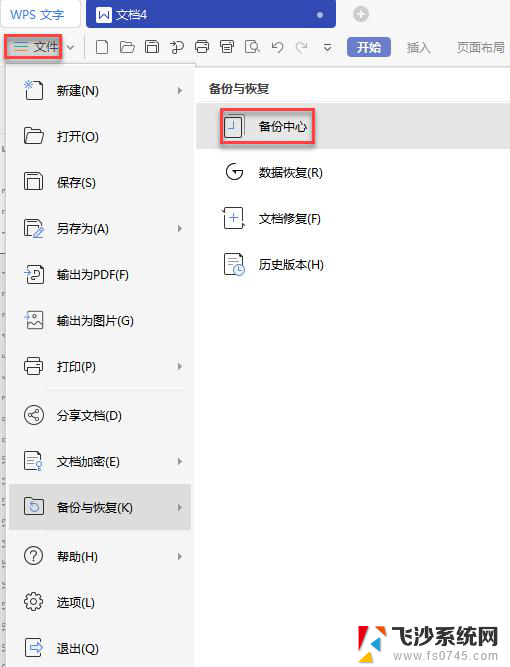 wps怎么设置自动保存 wps怎么设置自动保存时间间隔
wps怎么设置自动保存 wps怎么设置自动保存时间间隔2024-04-27
-
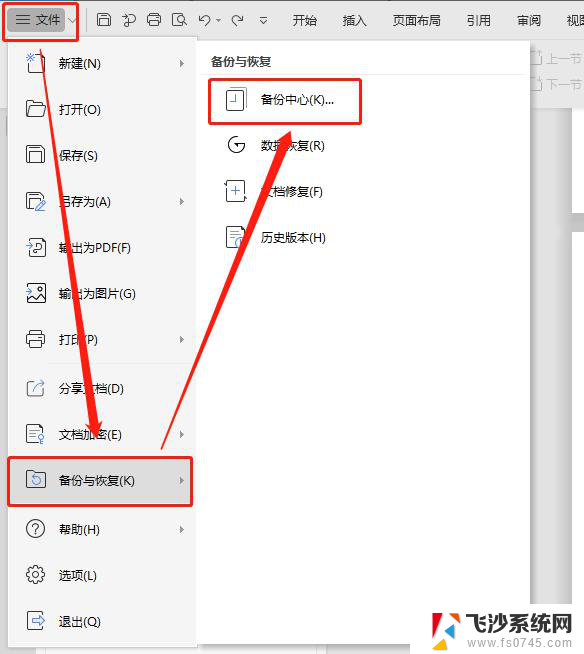 wps如何设置两分钟保存一次文档 wps自动保存功能如何设置为每两分钟保存一次文档
wps如何设置两分钟保存一次文档 wps自动保存功能如何设置为每两分钟保存一次文档2024-03-06
- wps5分钟自动保存怎么操作呢 wps怎么设置自动保存时间
- wps能否自动保存 如何设置wps自动保存
- wps如何设置定时保存 wps如何设置定时保存间隔时间
- wps怎样设置自动保存时间 wps怎样设置自动保存时间间隔
- wps自动保存功能有没有 wps自动保存功能不起作用
- wps自动保存 wps自动保存设置
- 电脑怎么取消自动打开软件 如何取消开机自动启动的软件程序
- 笔记本怎样设置电池低于多少再充电 笔记本电脑如何设置95%充电
- 笔记本电脑连接hdmi电视 笔记本HDMI连接电视教程
- 小爱同学能不能连接电脑 小爱同学电脑音箱设置教程
- 电脑开机总是进入安全模式 Windows 10如何解决重启电脑总是进入安全模式的问题
- 电脑文档位置怎么更改 文档存放位置修改方法
电脑教程推荐
- 1 如何屏蔽edge浏览器 Windows 10 如何禁用Microsoft Edge
- 2 如何调整微信声音大小 怎样调节微信提示音大小
- 3 怎样让笔记本风扇声音变小 如何减少笔记本风扇的噪音
- 4 word中的箭头符号怎么打 在Word中怎么输入箭头图标
- 5 笔记本电脑调节亮度不起作用了怎么回事? 笔记本电脑键盘亮度调节键失灵
- 6 笔记本关掉触摸板快捷键 笔记本触摸板关闭方法
- 7 word文档选项打勾方框怎么添加 Word中怎样插入一个可勾选的方框
- 8 宽带已经连接上但是无法上网 电脑显示网络连接成功但无法上网怎么解决
- 9 iphone怎么用数据线传输文件到电脑 iPhone 数据线 如何传输文件
- 10 电脑蓝屏0*000000f4 电脑蓝屏代码0X000000f4解决方法